Adobe Reader : Modifier le paramètre de zoom par défaut
Dans ce tutoriel, nous vous montrons comment modifier le paramètre de zoom par défaut dans Adobe Reader.

La fonctionnalité de chat dans Zoom est conçue pour permettre la communication sans utiliser la fonctionnalité d'appel ou de réunion. Un élément clé de ceci est le suivi des conversations. Le moyen le plus simple de suivre une conversation est de recevoir des notifications lorsque de nouveaux messages sont disponibles. Cependant, dans les canaux de texte occupés, cela peut devenir assez ennuyeux assez rapidement. Vous pouvez être spammé avec des notifications pour des choses qui ne sont pas importantes pour vous.
Le problème est que si vous désactivez les notifications de message, vous ne serez peut-être pas informé des nouveaux messages que vous souhaitez réellement voir dans les conversations dont vous faites partie. Pour offrir une autre option, Zoom vous permet de « suivre » les fils de discussion. Lorsque vous suivez un message, vous êtes automatiquement averti de toute nouvelle réponse, bien que le canal dans lequel se trouve le message doive être configuré pour vous envoyer toutes les notifications push .
Zoom suit automatiquement tous les messages que vous envoyez ou auxquels vous répondez. Vous pouvez également suivre un message manuellement, sans avoir à y répondre. Pour ce faire, vous devez cliquer sur l'icône à trois points à droite du message. Cliquez ensuite sur « Suivre le message ».

Suivez un message en cliquant sur l'icône à trois points à côté d'un message, puis sélectionnez « Suivre le message ».
Vous pouvez activer les notifications pour les messages que vous suivez ; vous devez aller dans les paramètres de Zoom. Pour accéder aux paramètres, cliquez sur votre icône d'utilisateur dans le coin supérieur droit. Cliquez ensuite sur « Paramètres ».
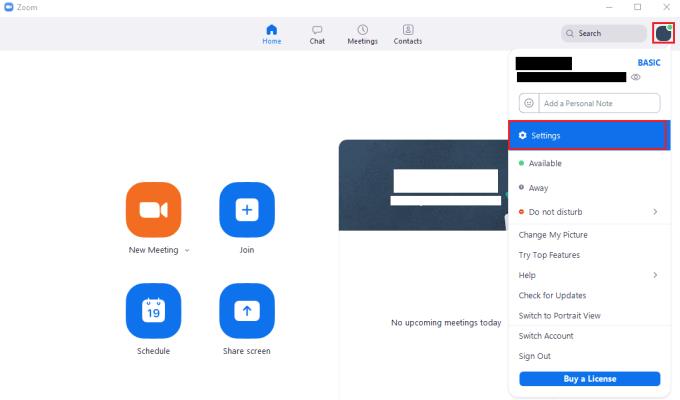
Pour accéder aux paramètres de Zoom, cliquez sur votre icône d'utilisateur, puis sur « Paramètres » dans le menu déroulant.
Une fois que vous êtes dans les paramètres, passez à l'onglet "Chat". Faites défiler jusqu'en bas des paramètres « Chat ». Cochez ensuite la case intitulée « M'avertir des nouvelles réponses aux messages que je suis ».
Astuce : Pour que vous puissiez réellement recevoir des notifications, le canal devra également être configuré pour envoyer des notifications push pour « Tous les messages ». Cela peut être appliqué à tous les serveurs ou à des serveurs spécifiques à l'aide du bouton « Avec exception pour les canaux ».
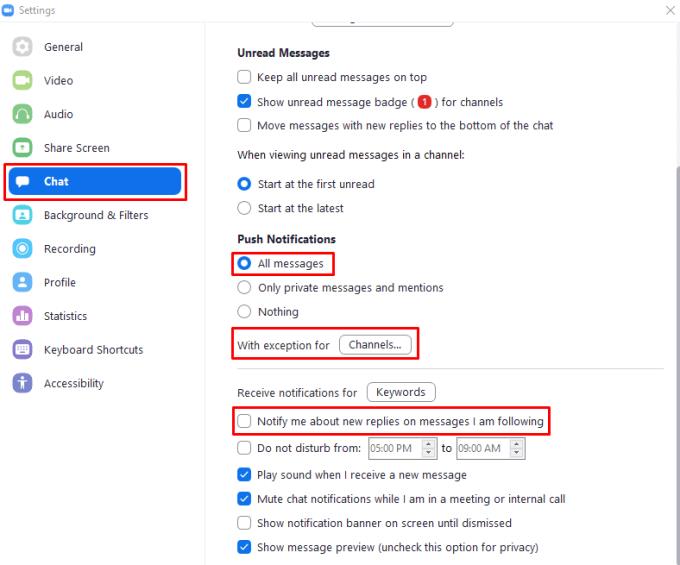
Cochez la case intitulée « M'avertir des nouvelles réponses aux messages que je suis » dans l'onglet des paramètres « Chat » et assurez-vous que le canal est configuré pour envoyer des notifications push pour « Tous les messages ».367
Dans ce tutoriel, nous vous montrons comment modifier le paramètre de zoom par défaut dans Adobe Reader.
Google Meet est une excellente alternative à d
Amusez-vous lors de vos réunions Zoom avec des filtres amusants à essayer. Ajoutez un halo ou transformez-vous en licorne lors de vos réunions Zoom avec ces filtres drôles.
Découvrez comment zoomer et dézoomer sur Discord pour améliorer l
Si Zoom ne parvient pas à utiliser la caméra de votre ordinateur portable, vos paramètres de confidentialité peuvent empêcher l’application d’accéder à votre caméra.
Apprenez à personnaliser la salle d
Avec un verrouillage sans précédent, les applications d
Découvrez les meilleures applications pour améliorer votre communication avec Microsoft Teams. Applications telles que Polly, Evernote et Zoom Meeting intégrées pour renforcer la cohésion d
Découvrez comment zoomer efficacement dans Microsoft Teams et améliorer vos réunions en optimisant les fonctionnalités d
Découvrez comment activer ou désactiver la fonction Zoom sur votre iPhone ou iPad, idéale pour améliorer l
L
Zoom et Microsoft Teams sont rivaux, mais il n'y a aucune raison pour laquelle les deux ne peuvent pas bien jouer ensemble. Dans le guide d'aujourd'hui, montrez bien comment ajouter Zoom à Microsoft Teams.
Essayez-vous généralement d'analyser l'arrière-plan Zoom des gens chaque fois que vous êtes en réunion ? Si c'est le cas, il y a de fortes chances que d'autres fassent de même avec votre passé.
Il y a pas mal de choses que vous pouvez faire lors d'une réunion Zoom. Par exemple, vous pouvez utiliser le tableau blanc intégré pour dessiner quelque chose à quelqu'un. Il y a aussi
Lisez ce guide pour savoir pourquoi vous recevez le message d'erreur Vous n'êtes pas autorisé à vous inscrire à Zoom pour le moment et comment vous pouvez le corriger.
Si vous ne pouvez pas enregistrer les réunions Zoom, vérifiez si vous disposez des autorisations nécessaires pour démarrer l'enregistrement.
Changez de micro dans Zoom et ajustez le niveau de volume pour que les autres utilisateurs de Zoom puissent mieux vous entendre. Découvrez comment régler le niveau de volume parfait pour vos réunions Zoom.
Obtenez un meilleur son pendant les réunions Zoom en apportant les modifications nécessaires aux paramètres audio.
Si Zoom Meeting n'autorise pas l'audio de l'ordinateur, utilisez ce guide de dépannage et vous devriez être en mesure de résoudre rapidement le problème.
Si vous utilisez une connexion de données mobile, vous avez presque certainement un plafond de données limitant la quantité de données que vous pouvez télécharger chaque mois lors de vos déplacements. UNE
Si les applications et programmes non épinglés réapparaissent sur la barre des tâches, vous pouvez modifier le fichier Layout XML et supprimer les lignes personnalisées.
Supprimez les informations enregistrées de l
Dans ce tutoriel, nous vous montrons comment effectuer une réinitialisation douce ou dure sur l
Il existe tellement d\
Chercher la bonne carte pour payer peut être un vrai casse-tête. Découvrez comment Samsung Pay simplifie vos paiements avec le Galaxy Z Fold 5.
Lorsque vous supprimez l
Ce guide vous montrera comment supprimer des photos et des vidéos de Facebook en utilisant un PC, un appareil Android ou iOS.
Nous avons passé un peu de temps avec le Galaxy Tab S9 Ultra, et c’est la tablette parfaite à associer à votre PC Windows ou au Galaxy S23.
Désactivez les messages texte de groupe sur Android 11 pour garder vos notifications sous contrôle pour l
Effacez l


























